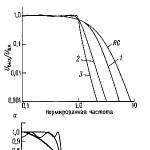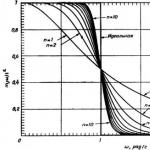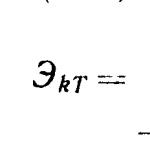Когато инсталирате програми или игри, той дава грешка " Грешка във файла с данни за CRC не може да бъде копирана". Същото се случва и при копиране на някои файлове от диск или флаш устройство на компютър.

Най-често тази грешка възниква по една от трите причини:
- Файлът, който се опитвате да отворите или копирате, е повреден.
- Повреден носител, флашка, преносим външен HDDи т.н.
- Повредена памет на компютъра.
Файлът е повреден
Ако сте изтеглили от торент, изтрийте файловете, свързани с тази дистрибуция и торент файла. След това изтеглете отново и опитайте да стартирате отново. Ако грешката се повтаря, тогава проблемът е възможен с дистрибуцията и трябва да намерите друг дистрибутор и да изтеглите нов торент файл.
Ако изтегляте от флашка или външно харддиски вземете дадена грешка, най-вероятно файлът трябва да бъде копиран отново на носителя, тъй като вече няма да е възможно да го възстановите.
Повреден носител, флаш устройство или външен твърд диск
Щракнете с десния бутон върху него -> Свойства -> Инструменти -> Проверка за грешки. Ако имате късмет, може да успеете да поправите грешките автоматичен режим, след което всичко ще работи добре. Ако проверката не помогне, тогава файлът вече не може да бъде възстановен и носителят ще трябва да бъде променен.
Проверка на RAM
За да тествате RAM, изтеглете програмата MemTest или еквивалентна. Това ще ви помогне да потвърдите проблема с паметта и след това ще трябва да замените този модул с RAM. Можете да намерите програмата MemTest или аналог в Google или Yandex за няколко минути при заявката „Диагностика на RAM“.
Ако тази статия ви помогна, моля, напишете в коментарите за нея. Ако нещо не се получи, пишете, ще се опитам да помогна.
Да – животът се състои не само от бели ивици. В него също има проблеми - малки, средни, големи.. и CRC грешка. На какъв тип може да се припише този позор, който може да повиши нивото на адреналина в кръвта на потребител, който реши да се забавлява на компютъра си и да изтегли нещо изключително интересно на твърдия си диск, но не може да завърши това изключително необходим процес?
Има две опции за този проблем:
- Приемливо - което е свързано с несъответствие на контролните суми.
- По-сериозно - което е причинено от проблеми със харддиск.
Мислите ли, че всичко е лошо? О, хайде - д-р Ай-Тупит и тук ще ви помогне!
Решаване на CRC грешката в първия случай
Така че, на първо място, трябва да помислите - след какво възниква CRC грешка? Вярвате или не, в по-голямата част от случаите основната причина за това е използването на торенти.
Да, разбира се, торентът е нашето всичко. Въпреки това, дори тази технология понякога създава известни неприятности. Най-обидното е, че те могат да се появят много по-късно, например на етапа на инсталиране (около четиридесет минути след началото на инсталацията на интерактивната новост), се появява съобщението „Грешка в данните на CRC при инсталиране на играта“. И поне си блъснете главата в стената, поне отхапете пода на клавиатурата или нахранете десет пъти компютърна мишкалюбима котка - нищо няма да помогне.
Има ли изход? Има! Състои се само от няколко стъпки, въпреки че те ще изискват от потребителя да губи време отново:
- Стартирайте торент клиент.
- Изтрийте от него вече завършени изтегляния (по-конкретно това, което винаги завършва с надпис „CRC грешка“ по време на инсталацията).
- Направете същото със записаната информация на твърдия диск на любимия си компютър.
- Намерете по-добра дистрибуция и, разбира се, я поставете в реда за изтегляне.
Между другото, добър дистрибутор винаги отчита контролната сума на размера на изтегления файл. Следователно потребителят, който вече е изгорял веднъж, има възможност да провери теоретичните и реалните размерни характеристики, за да не изпадне в една и съща неприятност два пъти.
CRC грешка - коригиране на втория вариант
Така че имаше грешка в данните на CRC на външен твърд диск или традиционно оборудване, което събира прах в корпуса на компютъра. Решаването на този проблем ще изисква много усилия от потребителя, но нищо не е по-трудно, отколкото домашният Бил Гейтс може да се справи.
Първият етап е банална проверка, която може да ви каже как да коригирате грешка в данните за CRC.
Всичко се прави лесно и просто:
- Изберете точно диска, който при опит за запис на информация води до подобна ситуация.
- Отидете на "свойства" - "услуга" - "проверка". Десният бутон на мишката ще ви помогне.
- Опитайте се да усвоите информацията, която ще се покаже на екрана на монитора, когато приключи.
По принцип не се притеснявайте - отидете направо към дефрагментирането на диска. Освен това бутонът за стартиране на този процес се намира много удобно - в същото меню, от което е извършена проверката.
Тук можете да пушите, да готвите борш, да готвите херинга под кожено палто, да разговаряте с любимия си хамстер, да научите как да правите хартиени самолети - дефрагментацията е много дълъг и скучен процес.
Завършен, проверен .. не помогна. Какво да правя? Как да лекуваме грешка в данните на HDD CRC? Основното нещо не е ... добре, разбирате - да не правите това, което е забранено да се прави в резервоара, а спокойно да продължите лечебните процедури. Не се паникьосвайте, а изтеглете някоя от специалните програми, като Victoria или HDD Regenerator. Основното нещо е да не мъкнете, а незабавно да промените настройките на програмите, така че да започнат да изпълняват полезната си работа, преди операционната система да се стартира сама.
Много често при копиране на информация от CD/ DVD дисковесистема дава грешка в данните за CRC. Какво означава? Това означава, че за съжаление дискът ви е повреден и информацията не може да бъде копирана. Но не се отчайвайте - има начин! Има програми, който може да чете информация от лошо четими или повредени дискове. Как да копирате информация от такива дискове - ще говорим по-нататък в тази статия.
CRC грешка означаваче вашият носител, тоест дискът, не може да се чете поради механични повреди. Или дискът на компютъра е доста остарял и изтъркан. Първо, опитайте да копирате диска на друг компютър и ако отново се появи грешка при четене, тогава самият диск наистина е повреден.
В този случай трябва да проверите диска за замърсявания и повреди. Можете леко да избършете диска от прах и пръсти, не оставяйте ивици и без фанатизъм! Ако има повреда в горната част на диска (където са написани надписите), трябва да го скицирате с маркер (понякога помагаше).
След това имате нужда инсталирайте една много полезна програмав такива случаи - BadCopy Pro. Програмата може да чете информация от повредени дискове. Той внедрява специални алгоритми за четене на лоши сектори, поради което контролната сума не съвпада и се появява CRC грешка. Но все пак няма гаранция за пълно копиране. Например, за видео файлове това не е критично. Когато гледате, едва ли ще забележите, че липсват няколко байта (не са копирани, повредена информация). Максимум - може да се появят няколко неразбираеми повредени кадъра. Но все пак информацията ще бъде копирана и вие ще можете да я видите и е почти невъзможно да направите това на повреден диск! Такива дискове потрепват, замръзват - и понякога за дълго време.
Програмата BadCopy може да възстановява данни от нечетими дискове, флопи дискове, твърди дискове, флаш памети и др. Програмата ви позволява да възстановите много видове файлове: графични, текстови документи, изпълними файлове, архиви и др.
Прост, интуитивен интерфейс и диалогов съветник стъпка по стъпка позволяват дори на начинаещ да постигне целта.
Ако носителят е много силно повреден - бъдете търпеливи, но няма гаранция за 100% възстановяване на информацията. Всичко зависи от степента на повреда на диска. Програмата копира всички възстановени данни в посочената папка на твърдия диск.
Програмата може също да помогне, когато е необходимо:
- Получете достъп до файлове, които не са четими.
- Възстановете загубени снимки на цифрови фотоапарати.
- Възстановяване на файлове, изтрити от флопи диск в резултат на бързо форматиране.
- Възстановете изгубени файлове на флопи дискове, CD/DVD-R и CD/DVD-RW дискове.
- Възстановете данни, записани по време на всяка сесия на CD/DVD-RW дискове.
Това е всичко - Успех!
Грешката в данните на CRC най-често възниква, когато потребителят копира данни или записва изображение, изтеглено от Интернет, на диск. Това е често срещана грешка, която възниква поради несъответствие между контролните суми и размера на файла.
Какво е CRC
Съкращението CRC означава циклична проверка на излишък. В превод на руски звучи така: код за цикличен излишък". Това е алгоритъм за изчисляване на контролни суми. С негова помощ компютърно устройствопроверява целостта на данните.
Това е приложението, което открива неизправностив комуникационните технологии и защитава компютъра от тях. Работи чрез математическите свойства на цикличния код.
Следователно, когато компютърът открие несъответствие на контролната сума, на екрана на потребителя се появява CRC грешка. 
Защо възниква грешката
Често грешка в данните за CRC се появява, когато копиране на архиви или файловеот един местен дискв друг. Това обикновено се случва, когато повредата е възникнала преди процеса на копиране. Например информацията беше не е напълно изтегленот интернет, или архивът е повреден от лицето, което го е опаковало или го е поставило на уебсайта, от който е изтеглен.
AT процес на архивиранеможе да има и хардуерен отказ. Проблеми с инсталираната на компютъра RAM памет също могат да допринесат за появата на този бъг.
Ето някои други проблеми, които причиняват появата на грешката:
- физически щетаносители;
- нарушениев системния регистър;
- катастрофипри инсталиране на програми;
- данни запазенпарола
- погрешно конфигурацияфайлове.
Една от основните причини за проблемите с цикличното дублиране може да бъде наличието на лоши сектори(повреда) на твърдия диск.
Проблеми с твърдия диск
Ако на твърдия диск има много лоши сектори, които водят до ранна повреда, информацията може да попадне в тези сектори, което също може да причини проблеми с инициализацията. Тогава е много трудно да се извадят данните непокътнати, а понякога дори невъзможно. Програмата Bad Copy може да помогне по този въпрос.
За да коригирате CRC грешка на твърд диск или флаш устройство, се препоръчва инсталирайте помощна програмакъм компютъра и стартирайте. След това направете следните стъпки:

Ако това не помогне и следващия път, когато копирате, на екрана се появява отново таблото със съобщение за грешка, след което препоръчва се дефрагментиране HDD.
За да направите това, изтеглете всеки дефрагментатор. Например O&O дефрагментиране.
Инсталирайго на вашия твърд диск и стартирайте. В прозореца, който се отваря, щракнете върху " Започнете” и помощната програма ще започне да дефрагментира. Ще трябва да почакаме малко. 
Също така е възможно проблеми с индексиранетофайлове. За да проверите, по-добре е да го деактивирате:

Друг метод за отстраняване на неизправности би бил проверка на грешки. За да направите това, трябва да повторите същите стъпки като в предишния параграф, само в прозореца, който се отваря, отидете на раздела " Обслужване' и щракнете върху бутона ''. 
Възможни опции за грешка
Ако всичко е наред с твърдия диск, тогава коренът на проблема може да се крие вътре лошо работещи комунални услуги.
Например, в uTorrent, ако се появи такава грешка като на снимката, тогава най-вероятно потребителят е изтеглил бито разпределение.
За да премахнете тази грешка, трябва да отидете на торент тракера и да изтеглите необходимата информация от друга дистрибуция.
Ако възникне грешка в CRC при прехвърляне на данни от компактдиск или DVD устройство, тогава най-вероятно оптичен медиите са мръсни. Трябва да го извадите и да го избършете със суха кърпа или специална кърпа. Ако има тежки драскотини, грешката не може да бъде коригирана. Този диск може да бъде изхвърлен.
Появата на CRC грешка при инсталиране на игра показва следните видове проблеми:
- изтеглено повреден файл. Това се случи, защото интернетът беше нестабилен по време на изтеглянето. Препоръчва се изтегляне или изтегляне от друга дистрибуция. Проблемът с нарушеното разпределение е описан по-горе;
- файл не беше изтеглендо края. Това се случва, когато връзката е прекъсната.
Препоръчително е да използвате торент тракери. Тъй като изтеглянето спира при тях, ако връзката е прекъсната. И започва отново, когато се установи връзката между Сид и Пир. Това означава, че потребителят винаги ще получава файла в пълен размер.
При торент тракерите шансът да се натъкнете на счупена дистрибуция също е много малък.
За да коригирате грешката при проверка на цикличната излишък, може да се наложи да се справите с хардуерни проблеми като лоши сектори на вашия твърд диск. Често премахването на замърсители от външни носители като компактдискове или DVD дискове (откъдето се копират данните) работи за спиране на изскачането на съобщения за грешка. Проверката за циклична излишък (CRC) е съобщение, което се появява на екрана на вашия компютър всеки път, когато компютърът ви чете повредени данни. CRC основно открива грешка във файл, който се чете на вашия компютър. Това съобщение за грешка обикновено се появява, когато компютърът ви се опитва да прочете данни от повреден носител, като твърд диск, CD или DVD.
Когато данните се прехвърлят към компютър, CRC гарантира, че данните с множество грешки не достигат до определената дестинация. Ето защо повреденият компактдиск не се копира на вашия компютър.
Поправяне на CRC грешки
Проблеми с външни CD/DVD носители
Много пъти натрупването на мръсотия върху CD или DVD ще доведе до CRC грешка. Почистването на този носител с мека кърпа често решава проблема. Един надраскан CD или етикет на хартиен диск също може да бъде проблем. Това е така, защото драскотини или надписи не позволяват на данните да бъдат записани правилно на диска. Частично изгорелите дискове са особено отговорни за тази грешка. За извличане на информация от повредени дискове има софтуерни приложениямного полезен в това отношение. Тези инструменти за възстановяване на данни като изгубени цифрови изображения от повредени CD и DVD.
Хардуерни проблеми
Ако грешката CRC продължава да се появява дори след стартиране на Disk Cleanup, тогава най-вероятно има хардуерен проблем. Трябва да проверявате почистването на CD и DVD и да ги почиствате редовно. Разберете дали тези устройства действително функционират правилно. Смяната на CD/DVD четеца с нов може да реши този проблем.
С софтуер
В такива случаи системата може да показва съобщения като „Невалидно Windows файл' или ' Невалидно win32 приложение'. Но всъщност това е грешка в CRC.
Файл, който не е бил правилно изтеглен от Интернет или прехвърлянето на файл е прекъснато, също може да доведе до CRC грешки. Ето защо, преди да отворите файл, проверете дали е напълно изтеглен или не. Можете да използвате мениджъра за изтегляне, когато изтегляте всеки файл от Интернет. Приложението Download Manager запазва песен по време на изтеглянето и ви уведомява, когато приключи. Или можете да опитате да изтеглите отново от началото и да видите дали грешката все още се появява.
Загуба на връзка
Неправилни връзки между компютъра и твърдия диск причиняват изскачане на CRC съобщения на екрана. За да коригирате CRC грешка, свързана с мрежови проблеми, трябва да проверите всички връзки, за да декодирате проблема. Понякога DVD/CD връзката е прекъсната и работата на устройството може да бъде засегната.
Проблеми с твърдия диск
В много случаи на екрана се показва CRC съобщение, когато целевото устройство (твърд диск) има лоши сектори. Така че, въпреки че DVD/CD е напълно нормално, тази грешка все още може да възникне. Това е така, защото местоположението (твърд диск), където се опитвате да запишете файла, има лоши сектори. Проверете дали има лоши сектори, като издадете NUL команди, като стартирате командния ред. Всъщност тази команда чете съдържанието на файл, записан на CD/DVD. Например, ако DVD е на компютър E и файлът nicks.txt на DVD се съхранява в папката tng\audio, тогава командният ред ще изглежда така:
E:\>cd tng\аудио
E:\tng\audio>xcopy nicks.txt NUL
1 файл(а) копирани
Тъй като не е посочена дестинация, той само чете файла. Ако командата е успешна, ще получите резултата като 1 копиран(и) файл(а), т.е. файлът е прочетен успешно и като такъв няма проблем с него. Това означава, че твърдият диск е повреден поради лош сектор. В такъв случай решението е или да смените твърдия диск, или да запишете DVD-то изцяло на друга машина.
Ремонт на твърд диск
Ако мислите да поправите твърдия си диск, можете да стартирате програма за ремонт твърди проверкидиск като SpinRite. Тази програма прави две неща. Първо, извлича данни от лошия сектор. Второ, той маркира всички лоши сектори, така че данните никога повече няма да бъдат записани в тях в бъдеще. Друга възможност за премахване на грешки от вашия твърд диск е да изпълните командата CHKDSK. Това е команда за проверка на диска, която идентифицира лоши сектори и се опитва да поправи четлива информация.
Изпълнение на CHKDSK от графичен потребителски интерфейс (GUI)
Щракнете двукратно върху иконата My Computer на работния плот. Изберете твърд участъкшофиране, което искате да проверите. Както всички знаем, буквите често се използват за именуване на дискови дялове. В зависимост от размера на вашия твърд диск, той ще има два или повече дяла. Следователно, ако вашият твърд диск има 4 секции, трябва да изпълните командата CHKDSK на всяка секция, за да сканирате целия твърд диск.
Да приемем, че сте избрали дял D (наречен диск D) на вашия твърд диск. Кликнете с десния бутонщракнете с мишката върху иконата на D устройство и изберете „Свойства“.
Прозорецът Properties ще се появи на екрана на вашия компютър. Щракнете върху раздела „Инструменти“, за да видите „Проверете сега“.
Щракнете върху бутона "Провери сега".
Прозорецът за проверка на диска има две квадратчета за отметка „Автоматично коригиране на системни грешки“ и „Сканиране за и поправяне на лоши сектори“. Поставете отметка в двете квадратчета и щракнете върху бутона "Старт", за да сте сигурни, че грешките, възникнали по време на проверката, се коригират незабавно и данните от лошия сектор се възстановяват.
Важна забележка
Дял C на твърдия диск обикновено съдържа файлове на операционната система, които се изпълняват заден планкогато компютърът се използва. Следователно, ако изберете да изпълните команда CHKDSK на устройството C, сканирането е малко вероятно изобщо да започне. Всъщност ще видите изскачащ прозорец, който предава съобщението „Windows не може да провери този диск, докато се използва“. Този прозорец се появява, ако сте инсталирали Операционна система Windows 7. Изскачащият прозорец има и бутон "Проверка на графика на диска". Щракнете върху този бутон и проверката на диска ще бъде назначена, след като рестартирате компютъра си. С други думи, трябва да изключите правилно компютъра си и да го рестартирате, за да стартирате CHKDSK.
Изпълнение на CHKDSK от командния ред (CMD)За да видите командния ред на екрана, първо щракнете върху бутон windows"Старт". Сега въведете "cmd" в полето "Start Search" и натиснете клавиша "Enter" на клавиатурата. Ще можете да видите помощните програми на командния ред. Синтаксис команда CHKDSK chkdsk[диск:] За да намерите и възстановите данни от лоши сектори и да коригирате други грешки на диск C, въведете "chkdsk c: /r" в командна линияи натиснете enter. За да изпълните командата CHKDSK на други дискови дялове, заменете 'C' с буквата, която представлява вашия дисков дял.
Ако обаче не се интересувате от възстановяване на данни от лоши сектори и искате да поправите грешки, тогава въведете 'chkdsk c: /f'. Тази команда напълно пропуска лошите сектори при сканиране на диск.
Колко време да чакаме за завършване на операцията CHKDSK /r?Това ще зависи от размера на твърдия диск и количеството повредени данни. Колкото по-голям е твърдият диск, толкова по-дълго ще отнеме сканирането. Например, команда CHKDSK, която работи на 120 GB твърд диск, ще отнеме около 10 часа. От друга страна, 1TB твърд диск, пълен с данни, може да отнеме 30-35 часа, за да изпълни CHKDSK команда. Възстановяване на данни от повредено хранилищеКакто бе споменато по-горе, CRC грешка се появява при копиране на файлове от външен носител на компютър (твърд диск) и показва, че има лоши сектори на CD / DVD. Сега решение за извличане на данни от външни носители. За да направите това, трябва да отидете на командния ред. Използвайте командата cd, за да промените текущата работна директория, където се съхранява файлът. Да приемем, че user\public е папката на вашето CD/DVD устройство (на устройство E), от която искате да копирате файла.
E:\>Местоположение на cd файл
E:\>cd user\public
Командният ред след изпълнение на командата изглежда така - E:\user\public>, сочещ към текущата ни работна директория user\public.
Да кажем, че nicks.txt е името на файла, който съхранява данните. Този файл се съхранява в папката (потребител/обществена). Сега трябва да прехвърлим данните от nicks.txt на друго ново място (да речем B:\newfolder). За да направите това, трябва да използвате командата xcopy, която ви позволява да копирате един или повече файлове от една папка в друга.
Синтаксисът е следният: xcopy източник дестинация
И така, сега трябва да въведете команда в командния ред, която ще ви позволи да копирате данните и тя ще изглежда така-> E:\user\public> xcopy /c nicks.txt B:\newfolder
Има голям шанс xcopy да спре да копира файлове веднага щом прочете грешки от източника (потребител/обществен). За да избегнете тази ситуация, трябва да използвате и опцията "/c". Това гарантира, че xcopy копира непрекъснато данните от източника.
В случай, че искате да създадете копие на всички файлове в папката user\public, тогава вместо nicks.txt трябва да въведете *.*.
Така xcopy ще изглежда като xcopy /c *.* B:\newfolder.
Друга възможност е директно да копирате цялото съдържание на DVD/CD в нова папка на вашия компютър. Синтаксисът е както следва: xcopy /c E:\files C:\files /s /i
Тук данните от файловете в папката на устройството E (CD/DVD устройството на вашия компютър) се копират в нова папка, наречена файлове, и се поставят на C: устройството. Опцията „/S“ ви позволява да копирате всички поддиректории, разположени в E:\files.
(все още няма оценки)